
[Risolto] Come stampare facilmente foto HEIC su Windows e Mac ?

A partire da iOS 11, Apple ha introdotto un nuovo formato fotografico, HEIC (High-Efficiency Image Coding), che può ridurre significativamente le dimensioni dei file mantenendo inalterata la qualità dell'immagine rispetto al tradizionale formato JPEG. Tuttavia, questo solleva un nuovo problema: è possibile stampare foto HEIC? Certo! In questo articolo, vi mostreremo la guida passo passo su come stampare foto HEIC su Windows e Mac .
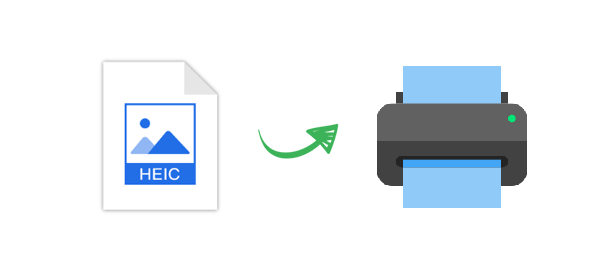
Sebbene HEIC sia un nuovo formato immagine introdotto da Apple, la maggior parte dei sistemi Windows non supporta nativamente l'apertura o la stampa di file HEIC ( Come aprire i file HEIC su Windows ?). Pertanto, è necessario convertire il file in un formato più comune, come JPG, prima di stamparlo.
Coolmuster HEIC Converter è uno strumento professionale di conversione da HEIC a JPG che supporta la conversione in batch o selettiva di file HEIC in formati JPG/JPEG/PNG su PC e Mac , preservando la qualità dell'immagine originale con una semplice operazione. È molto facile da usare: basta avviare il software, importare le foto HEIC e cliccare su "Converti".
Punti salienti del convertitore HEIC:
Ecco come convertire HEIC in JPG senza perdere qualità utilizzando HEIC Converter:
01 Dopo aver installato il software, avvialo sul tuo PC. Fai clic sul pulsante "Aggiungi HEIC" oppure trascina le immagini nell'area tratteggiata e fai clic sull'icona "Trascina e rilascia qui" per aggiungere foto HEIC.

02 Una volta importate le foto HEIC, seleziona le immagini che desideri convertire, quindi scegli "JPEG/JPG" o "PNG" in "Formato di output". Se necessario, attiva l'opzione "Mantieni dati Exif" per preservare le informazioni dell'immagine originale.

03 Regola l'impostazione Qualità e specifica una cartella di output sul tuo computer in cui salvare i file convertiti. Quindi, clicca sul pulsante "Converti" per trasformare HEIC in PNG o JPG.

Video tutorial:
Una volta completata la conversione del formato della foto, possiamo procedere come per la stampa di un'immagine normale. Ecco tre modi per stamparla su Windows :
Metodo 1. Utilizzare il tasto di scelta rapida
Passaggio 1. Aprire il file che si desidera stampare.
Passaggio 2. Dopo aver visualizzato l'immagine, premere "Ctrl + P".
Passaggio 3. Apparirà una finestra con le impostazioni di stampa sul lato sinistro. Fare clic su "Stampa" per creare una copia cartacea dell'immagine.
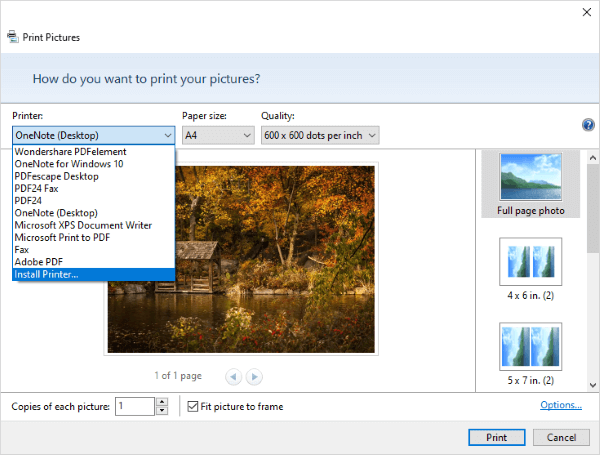
Metodo 2. Utilizzare il visualizzatore di immagini nativo su Windows
Passaggio 1. Fare doppio clic sull'immagine per aprirla con il visualizzatore di immagini Windows preinstallato.
Passaggio 2. Una volta visualizzata l'immagine, fare clic sul menu "a tre punti" per ulteriori opzioni.
Passaggio 3. Seleziona "Stampa" dal menu. Regola le impostazioni come necessario, quindi clicca su "Stampa" in basso per avviare la stampa.
Metodo 3. Utilizzare il tasto destro del mouse
Passaggio 1. Trova e seleziona l'immagine che desideri stampare, quindi fai clic destro su di essa e scegli "Stampa" dal menu contestuale.
Passaggio 2. Apparirà una nuova finestra, che ti consentirà di scegliere la stampante, il formato della carta, la qualità dell'immagine, il tipo di carta e altre impostazioni. Seleziona le opzioni appropriate in base alle tue preferenze.
Passaggio 3. Fare clic sul pulsante "Stampa" per avviare il processo di stampa.
A differenza di Windows , macOS supporta nativamente il formato HEIC, quindi gli utenti non devono convertirlo durante la stampa. Come posso stampare e visualizzare le foto HEIC su Mac ? Ecco due modi.
Metodo 1. Utilizzo del tasto di scelta rapida per la stampa
Passaggio 1. Individua e apri il file HEIC memorizzato sul tuo Mac .
Passaggio 2. Una volta aperto, premi "Comando + P" sulla tastiera.
Passaggio 3. Nella finestra di dialogo di stampa, è possibile visualizzare l'anteprima dell'immagine e regolare le impostazioni di stampa. Fare clic su "Stampa" per creare una copia cartacea di alta qualità dell'immagine HEIC.
Metodo 2. Utilizzo del menu File
Passaggio 1. Apri il file HEIC sul tuo Mac .
Passaggio 2. Nel menu in alto, clicca su "File" e apparirà un elenco di opzioni. Seleziona l'ultima opzione, "Stampa". Si aprirà la finestra di dialogo di stampa sullo schermo.
Passaggio 3. Al centro vedrai un'anteprima del tuo file HEIC come apparirebbe su carta e, a lato, potrai apportare eventuali modifiche prima di stampare. Una volta impostato tutto, clicca su "Stampa" per avviare il processo di stampa.

D1. HEIC è il formato immagine migliore per la stampa?
HEIC potrebbe non essere il formato "migliore" per la stampa, soprattutto in termini di compatibilità e requisiti di conversione. Se si lavora su un sistema Mac e si necessitano immagini di alta qualità, HEIC è un'ottima scelta. Tuttavia, se si ha spesso bisogno di stampare su piattaforme diverse, potrebbe essere più comodo utilizzare formati più ampiamente supportati come JPEG o PNG.
D2. Perché la stampante non riconosce HEIC?
La compressione e la struttura unica del formato HEIC possono renderlo difficile da riconoscere per le stampanti. Sebbene memorizzi in modo efficiente immagini di alta qualità in file di dimensioni inferiori rispetto al JPEG, la sua recente introduzione ha portato a problemi di compatibilità. La conversione dei file HEIC nel formato JPEG, ampiamente supportato, è una soluzione efficace a questo problema.
Questo è tutto su come stampare foto HEIC. Tuttavia, a causa della limitata compatibilità del formato HEIC su diverse piattaforme, spesso consigliamo di convertire le immagini HEIC nel formato JPEG, più diffuso, per semplificare la condivisione, la visualizzazione e la stampa. Tra questi, Coolmuster HEIC Converter è il modo migliore e più efficace per farlo. Provatelo.
Articoli correlati:
Come aprire i file HEIC in Photoshop su Windows / Mac ? [Guida rapida e semplice]
Come convertire HEIC in PDF con i migliori strumenti e metodi
[Recensione completa] I 12 migliori visualizzatori HEIC su computer nel 2025
Come convertire una foto in JPEG su iPhone? Risolto in 4 semplici modi





